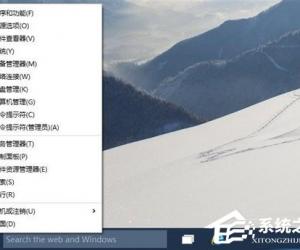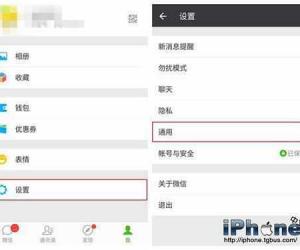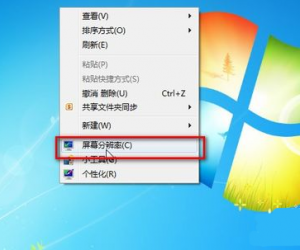win10启动任务栏透明效果的教程 win10系统任务栏完全透明怎么调
发布时间:2017-08-01 10:38:17作者:知识屋
win10启动任务栏透明效果的教程 win10系统任务栏完全透明怎么调 我们在使用电脑的时候,总是会遇到很多的电脑难题。当我们在遇到了需要在Win10电脑中将任务栏设置成透明效果的时候,我们应该怎么操作呢?今天我们就一起跟随知识屋的小编看看应该怎么解决吧。
1、第一步我们需要进行的操作就是要直接进入到电脑系统的桌面,然后,我们需要在电脑桌面上找到一个空白的地方,接着利用到电脑鼠标中的右键进行点击,这个时候就会弹出一个界面,我们可以在里面看到一个个性化设置的选项,继续进行下一步的操作。

2、当我们在完成了上面的操作,现在我们已经出现在个性化设置的界面中了,我们可以在这个界面的左边位置看到一个颜色的选项,就像下面图片中那样的显示,然后,我们继续查看右边的位置,可以看到使开始菜单、任务栏、操作中心透明这几个选项,找不到的网友们可以尝试着往下拉一下进度条,找到以后我们需要对这些选项进行开启就行了。
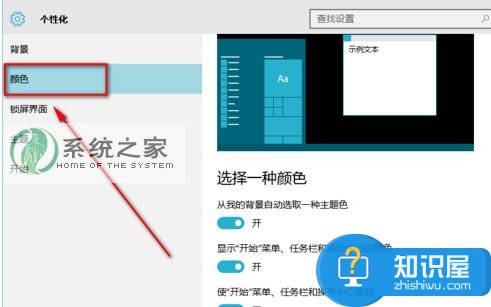
当我们在完成了上面所以的步骤以后,这个时候我们需要做的就是对电脑进行重启了,当我们再一次的打开电脑的时候,就会发现电脑的任务栏是一个透明的状态了,是不是非常的简单呢?
对于我们在遇到了需要进行这样的设置的时候,我们就可以利用到上面给你们介绍的解决方法进行处理,希望能够对你们有所帮助。
知识阅读
软件推荐
更多 >-
1
 一寸照片的尺寸是多少像素?一寸照片规格排版教程
一寸照片的尺寸是多少像素?一寸照片规格排版教程2016-05-30
-
2
新浪秒拍视频怎么下载?秒拍视频下载的方法教程
-
3
监控怎么安装?网络监控摄像头安装图文教程
-
4
电脑待机时间怎么设置 电脑没多久就进入待机状态
-
5
农行网银K宝密码忘了怎么办?农行网银K宝密码忘了的解决方法
-
6
手机淘宝怎么修改评价 手机淘宝修改评价方法
-
7
支付宝钱包、微信和手机QQ红包怎么用?为手机充话费、淘宝购物、买电影票
-
8
不认识的字怎么查,教你怎样查不认识的字
-
9
如何用QQ音乐下载歌到内存卡里面
-
10
2015年度哪款浏览器好用? 2015年上半年浏览器评测排行榜!